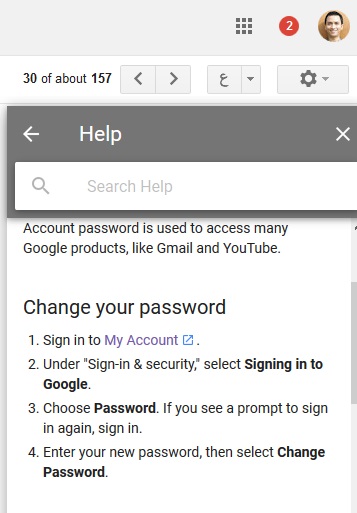
Selanjutnya akan diberikan tahap ganti password gmail.Tahapannya adalah klik link “My Account” yang disediakan, pilih signing in to google, kemudian pilih password dan ganti password lama dengan password baru.
Klik “Sign in to my account”. Akan terlihat tampilan di bawah ini:
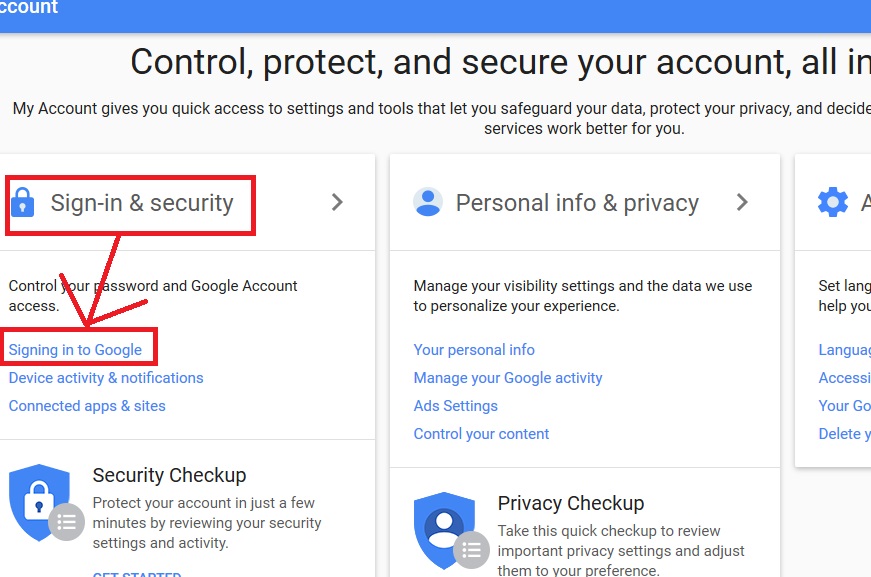
Seperti sudah dijelaskan sebelumnya. Di menu ini pilihlah link ke Signing in to Google
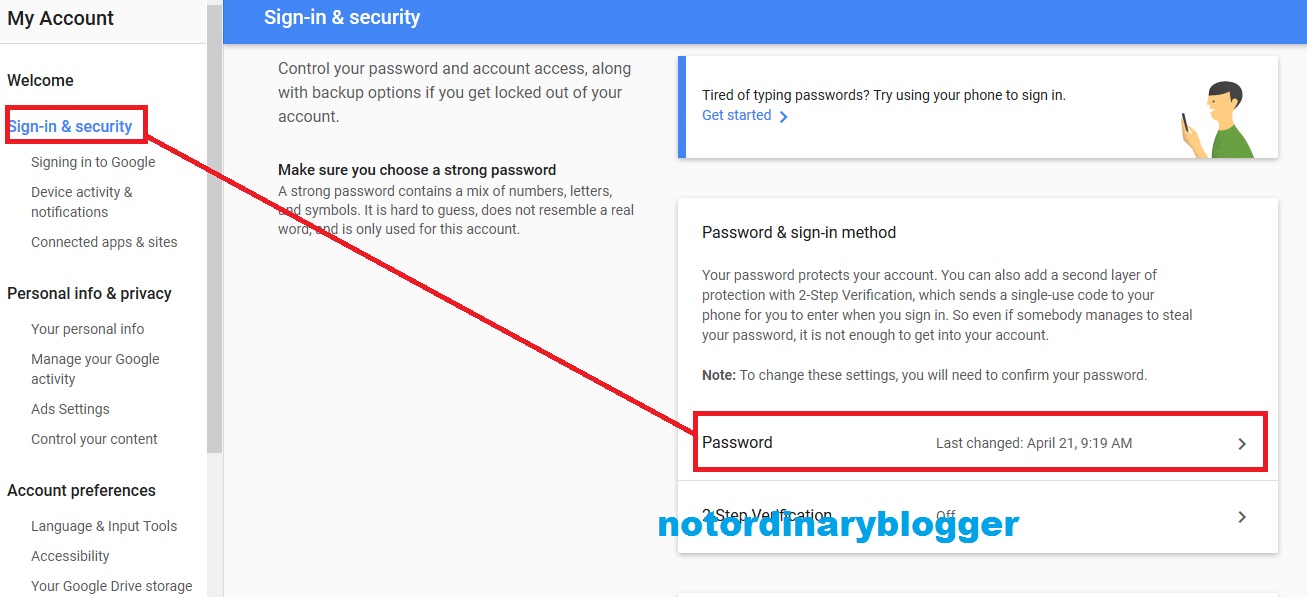
Selanjutnya pilihlah “Password” seperti diberi tanda merah pada gambar.
Kamu juga melihat 2 step verification. Maksud cara ini adalah menambahkan cara login dengan kode yang dikirimkan ke nomor HP yang didaftarkan. Dari sisi keamanan cara ini jelas meningkatkan keamanan karena setiap login kamu harus masukan password ditambah kode khusus yang di sms ke nomor HP terdaftar. Dari sisi kepraktisan, cara ini semakin ribet. Pilihlah yang sesuai kenyamanan kamu.
Setelah kamu klik password, akan ada pilihan memasukan password lama. Sebelum kamu ganti password kamu akan diminta verifikasi dulu (masukan password lama). Selanjutnya kamu diberikan opsi untuk menuliskan password baru sebanyak dua kali untuk konfirmasi.
Selesai, kamu sekarang sudah berhasil menerapkan cara ganti password gmail ini.
Praktik Cara Ganti Password Gmail Secara Berkala
Para praktisi keamanan digital menyarankan pengguna untuk mengganti password email secara berkala. Setelah kamu tahu cara ganti password gmail ini tentu saja mengganti password berkala bukan lagi perkara sulit. Selamat mencoba



